صُممت رسائل البريد الإلكتروني أساسًا لكتابة نصوص ورسائل طويلة تُرسل إلى أعضاء المؤسسات أو الشركات. كما أنها عادةً ما تتبع أسلوب الكتابة الرسمية، حيث تُخاطب الشخص أو الأشخاص، بما في ذلك التحيات وما إلى ذلك. في الوقت نفسه، تحتوي بعض الرسائل المكتوبة على مرفقات أسفلها. مرفقات توضح سياق الرسالة، ومضمونها، أو تفاصيل داعمة لها. من ناحية أخرى، يُمكنك إدراج صور ومقاطع فيديو.
مع ذلك، وضعت تطبيقات البريد الإلكتروني، مثل Outlook أو Gmail، حدودًا لحجم ملفات الفيديو أو الصور التي يمكن للمستخدمين تحميلها، ولذلك يواجه بعض المستخدمين صعوبة في إرفاق مقاطع الفيديو. ابقوا معنا بينما نبدأ. ضغط الفيديو إلى البريد الإلكتروني حتى تتمكن من إرسال أي مقاطع عبر الإنترنت دون أي تعقيدات.
الجزء الأول: لماذا تحتاج إلى ضغط الفيديو لإرساله عبر البريد الإلكتروني
بشكل عام، للضغط فوائد عديدة. يمكنك ضغط الملفات أو الوسائط المتعددة لتوفير مساحة على جهاز الكمبيوتر. كما يمكنك مشاركتها على أي منصة بغض النظر عن قيود حجم الملفات المُحمّلة. وينطبق الأمر نفسه على رسائل البريد الإلكتروني، حيث توجد قيود خاصة بالمرفقات، بما في ذلك مقاطع الفيديو والمستندات والصور.
في معظم الحالات، لا تسمح تطبيقات البريد الإلكتروني إلا برفع ملفات بحجم يتراوح بين 10 و25 ميجابايت. ستجد أيضًا بعض التطبيقات أو البرامج التي تتيح رفع ملفات بحجم 125 ميجابايت. لكن هذه الأعداد غير كافية، خاصةً للفيديوهات عالية الجودة. لذا، فإن تقليل حجم الملف يُساعد المُرسِل بشكل كبير على رفع الفيديو عبر البريد الإلكتروني. يمكنك رفع مقاطع الفيديو مع رسالتك المكتوبة باستخدام بعض الأدوات التي تُساعدك على تقليل حجم الملفات. دعونا نتعرف على كيفية تصغير حجم الفيديو لإرساله عبر البريد الإلكتروني بالطرق التالية.
الجزء الثاني: كيفية ضغط مقطع فيديو للبريد الإلكتروني على أنظمة Windows وMac
إحدى الطرق التي يمكنك استخدامها لتصغير حجم الفيديو هي استخدام أداة ضغط الفيديو. صُممت هذه البرامج لمساعدة المستخدمين على تقليل حجم ملف الفيديو مع الحفاظ على البيانات المهمة. لذلك، ستظل تستمتع بجودة الفيديو حتى بعد ضغطه. في هذه الحالة، يمكنك استخدام افايد محول الفيديوباستخدام هذه الأداة، يمكنك تقليل حجم ملفات الفيديو إلى 25 ميجابايت أو أقل دون المساس بالجودة. كما يمكن للمستخدمين تعديل خصائص الفيديو لتقليل حجمه بشكل أكبر. بالإضافة إلى ذلك، يمكنك معاينة الملف قبل بدء عملية الضغط. كل هذا وأكثر عبر واجهة سهلة الاستخدام وبسيطة. اضغط مقاطع الفيديو لإرسالها عبر البريد الإلكتروني باستخدام مُحوّل الفيديو AVAide باتباع الخطوات التالية:
الخطوة 1قم بتنزيل الأداة وتثبيتها
أولاً وقبل كل شيء، احصل على البرنامج بالنقر فوق أي من تحميل مجاني اتبع دليل الإعداد الظاهر على الشاشة لتثبيت البرنامج على جهاز الكمبيوتر بسرعة ودقة. بعد ذلك، يمكنك تشغيل الأداة فورًا.

جربها مجانا لنظام التشغيل Windows 7 أو أحدث
 تحميل آمن
تحميل آمن
جربها مجانا لنظام التشغيل Mac OS X 10.13 أو الإصدارات الأحدث
 تحميل آمن
تحميل آمنالخطوة 2الوصول إلى خيار ضاغط الفيديو
بعد ذلك ، انتقل إلى صندوق الأدوات علامة التبويب أعلى الواجهة. من هنا، حدد ضاغط الفيديو التحديد حتى تظهر واجهة التحميل.
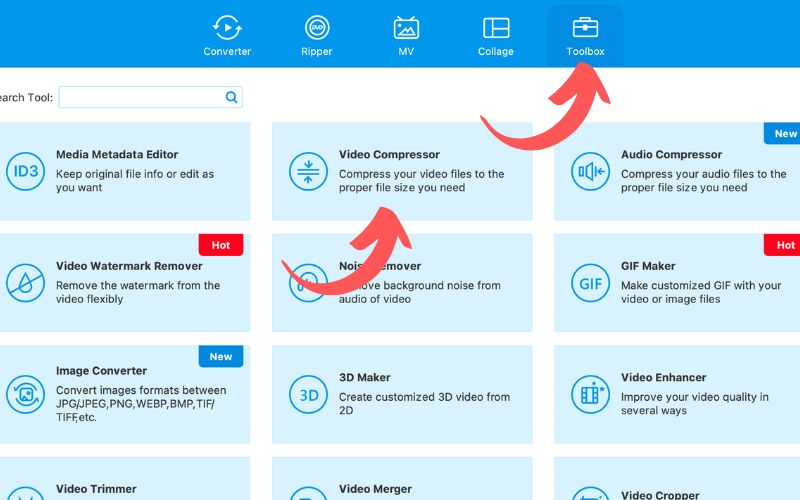
الخطوه 3أضف مقطع فيديو للضغط
هذه المرة ، انقر فوق زائد اضغط على زر التوقيع من واجهة التحميل وحدد موقع مقاطع الفيديو. بعد تحديد موقع مقاطع الفيديو من جهاز الكمبيوتر، حددها وحمّلها إلى البرنامج.
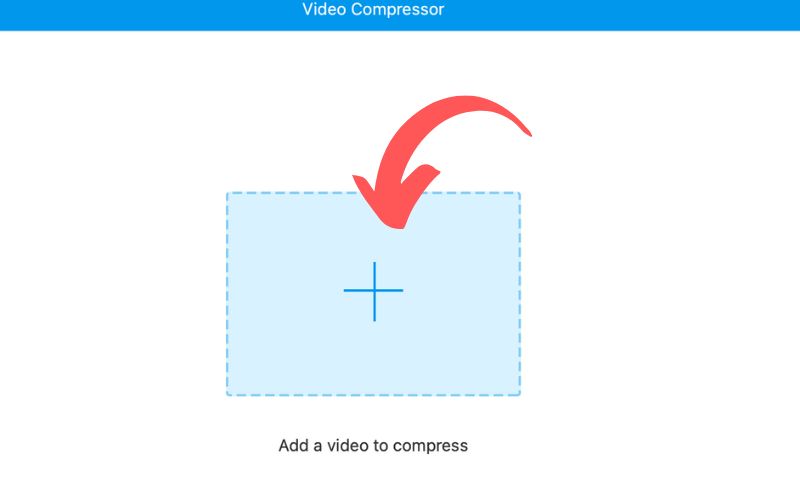
الخطوة 4ضغط الفيديو
بمجرد تحميل الفيديو، ستظهر لك خصائصه، بما في ذلك الحجم، والتنسيق، والدقة، ومعدل البت، والمدة. الآن، استخدم شريط التمرير لتقليل حجم الملف. ثم انقر على معاينة لرؤية النتيجة الأولية. بعد ذلك، انقر على ضغط الزر لإنتاج إخراج الفيديو النهائي.
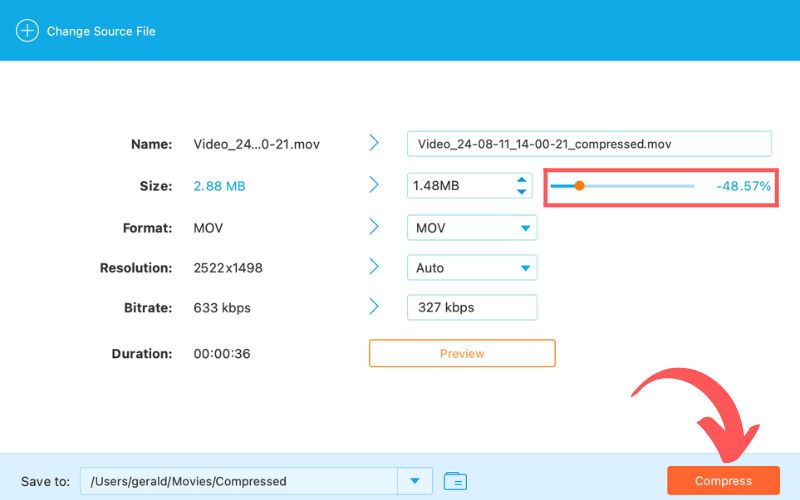
الجزء 3: كيفية ضغط الفيديو للبريد الإلكتروني على iPhone/Android
حتى مع وجود هاتف ذكي، لا يزال بإمكانك ضغط مقاطع الفيديو لإرسالها عبر البريد الإلكتروني؛ وبالتالي، عندما لا يكون جهاز الكمبيوتر الخاص بك متاحًا، يمكنك استخدام البرامج المحمولة.
1. ضاغط ومحرر الفيديو (iPhone)
برنامج ضغط وتحرير الفيديو هو أداة مخصصة لضغط ودمج وتقسيم وتدوير وقص مقاطع الفيديو دفعةً واحدة. يدعم البرنامج تنسيق MP4 مع ترميز H.264 وHEVC. كما يوفر خيارات متعددة لمعدل البت لكل دقة ومعدل إطارات. يوفر البرنامج ميزة معاينة للتحقق من جودة صورة الفيديو المضغوط. لاستخدام هذا البرنامج، يُرجى اتباع الخطوات التالية:
الخطوة 1توجه إلى متجر التطبيقات وابحث عن اسم البرنامج. ثم انقر على أيقونته وانقر على زر "الحصول". بعد ذلك، افتح الأداة على جهازك.
الخطوة 2بعد ذلك، امنح الوصول الكامل إلى مكتبة صورك، وستظهر جميع مقاطع الفيديو المخزنة على جهاز iOS الخاص بك. من هنا، حدد مقاطع الفيديو التي ترغب في ضغطها.
الخطوه 3أخيرًا ، انقر فوق ضغط الزر الموجود في أسفل يمين الواجهة.
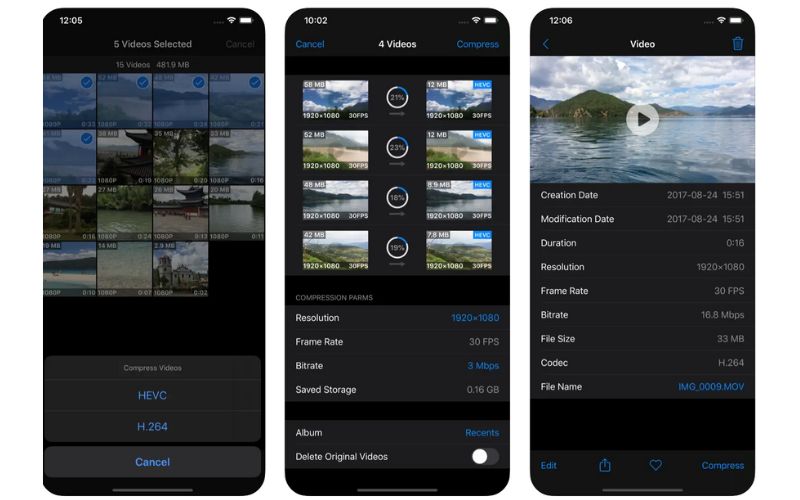
2. فيديو كومباكت
إذا كنت تبحث عن محول فيديو مجاني، فبرنامج VidCompact هو الحل الأمثل. يدعم هذا البرنامج صيغ الفيديو، بما في ذلك MKV وFLV وMP4 وغيرها. بالإضافة إلى ذلك، يتيح للمستخدمين تشغيل مقاطع الفيديو وحذفها وإعادة تسميتها. اتبع التعليمات التالية لمعرفة كيفية ضغط الفيديو لإرساله عبر البريد الإلكتروني:
الخطوة 1احصل على التطبيق من متجر جوجل بلاي وثبّته، ثم شغّله بعد التثبيت. من الشاشة الرئيسية، انقر على ضغط الفيديو اضغط على الزر واستعرض معرض الصور الخاص بك لاختيار الفيديو الذي تريد ضغطه.
الخطوة 2قم بإجراء تعديلات على جودة وحجم الفيديو، بما في ذلك معدل البت والدقة وصيغة الإخراج. بعد ذلك، عاين النتيجة.
الخطوه 3بمجرد ضبط كل شيء، انقر فوق ضغط اضغط على الزر واترك التطبيق يقوم بمعالجة الفيديو.
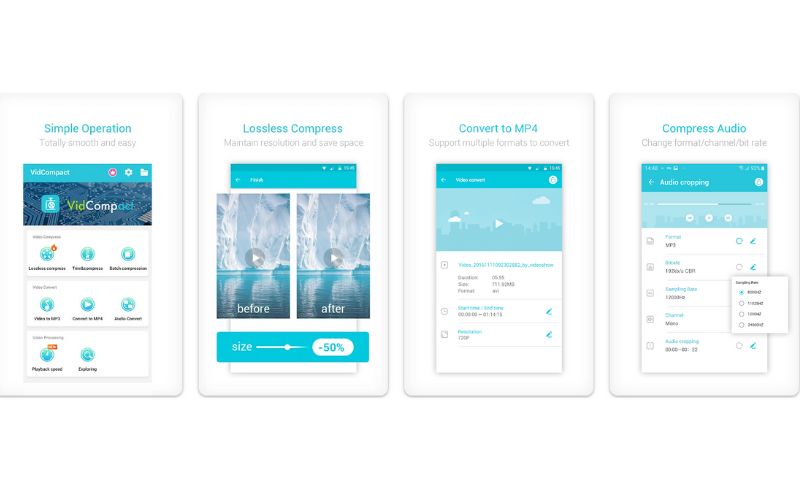
الجزء الرابع: ضغط الفيديو للبريد الإلكتروني باستخدام أداة عبر الإنترنت
يمكنك أيضًا استخدام أداة عبر الإنترنت مثل Clideo لمساعدتك في تغيير حجم مقاطع الفيديو للبريد الإلكتروني. البرنامج سهل الاستخدام ولا يتطلب خبرة. اضغط الفيديو فورًا باتباع الدليل الموضح أدناه:
الخطوة 1أولاً، افتح متصفحًا وانتقل إلى صفحة Clideo. بعد ذلك، اختر ضغط الفيديو اختيار.
الخطوة 2هذه المرة، ضرب اختر ملف اضغط على الزر، ثم اختر الفيديوهات التي تريد ضغطها. ثم انتظر حتى يتم تحميل الفيديو.
الخطوه 3بعد ذلك قم باختيار الجودة التي تناسب تفضيلاتك ثم اضغط على ضغط اضغط على الزر بمجرد أن تقرر الجودة.
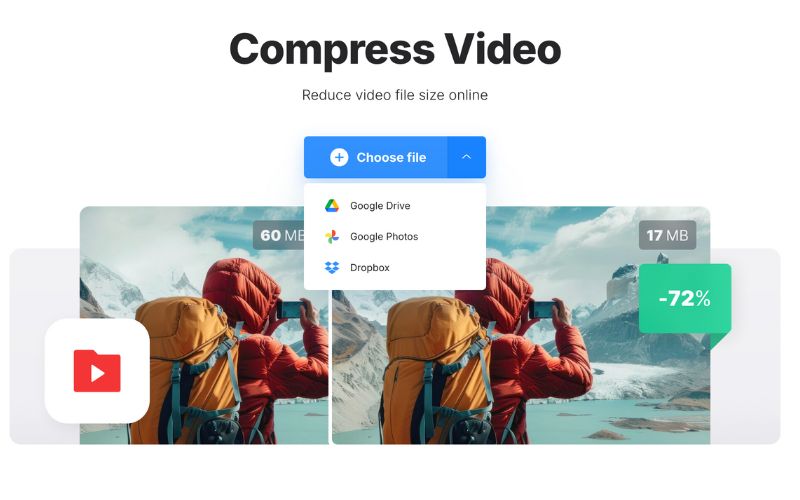
هذا كل ما في الأمر! هذه هي الطرق كيفية ضغط الفيديو لإرساله عبر البريد الإلكترونيتذكر أن تقليص حجم الفيديوهات سيؤثر بشكل كبير على جودتها. كما أنه لا يُنصح بضغط فيديو كبير الحجم. الأدوات المذكورة أعلاه فعّالة، ولكن كمستخدمين، يجب عليكم أيضًا مراعاة الخيارات المتاحة وضبط توقعاتكم. مع ذلك، يُنصح بتجربة كل برنامج لاختيار الأداة الأنسب لاحتياجاتكم.
مربع أدوات الفيديو الكامل الخاص بك الذي يدعم أكثر من 350 تنسيقًا للتحويل بجودة لا مثيل لها.




